आप अपने Microsoft Word दस्तावेज़ से दस्तावेज़ में कहीं से भी एक पृष्ठ या पृष्ठों की एक श्रृंखला को हटा सकते हैं। इसमें सामग्री के साथ और बिना दोनों पृष्ठ शामिल हैं, चाहे वे दस्तावेज़ के बीच में या अंत में स्थित हों। यदि आप चाहते हैं कि पृष्ठ फिर से दिखाई दें, तो आप Ctrl-Z दबाकर परिवर्तनों को पूर्ववत कर सकते हैं।
टिप
- Microsoft Word आपके दस्तावेज़ को हर बार स्वचालित रूप से सहेजता है 10 मिनटों डिफ़ॉल्ट रूप से, लेकिन यह मूल फ़ाइल को अधिलेखित नहीं करता है।
- ध्यान दें कि यदि आप अधिलेखित कर देते हैं तो आप पृष्ठों को पुनर्प्राप्त करने में सक्षम नहीं हो सकते हैं। दस्तावेज़ को सहेजते समय मूल संस्करण और फिर Microsoft Word को बंद कर दें।
चरण 1: ड्राफ्ट व्यू का उपयोग करना

छवि क्रेडिट: माइक्रोसॉफ्ट की छवि सौजन्य
उपयोग ड्राफ्ट व्यू अतिरिक्त तत्वों के बिना वर्ड दस्तावेज़ की सामग्री को देखने के लिए - जैसे पृष्ठ सीमाएं, पृष्ठभूमि, शीर्षलेख और पाद लेख। ड्राफ़्ट दृश्य पर स्विच करने के लिए, का चयन करें राय टैब और क्लिक करें प्रारूप दृश्य समूह में।
दिन का वीडियो
टिप
ड्राफ़्ट दृश्य में, पाठ एकल, सतत पृष्ठ में प्रदर्शित होता है।
चरण 2: अनुच्छेद चिह्न प्रदर्शित करना
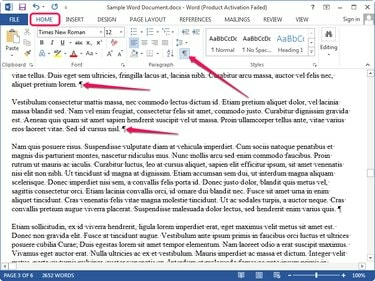
छवि क्रेडिट: माइक्रोसॉफ्ट की छवि सौजन्य
अपने दस्तावेज़ में पैराग्राफ मार्कर और अन्य गैर-मुद्रण, छिपे हुए वर्णों को चुनकर प्रदर्शित करें घर टैब और क्लिक करें छिपा हुया दिखाओ पैराग्राफ समूह में बटन।
चरण 3: किसी भी खाली पृष्ठ को हटाना
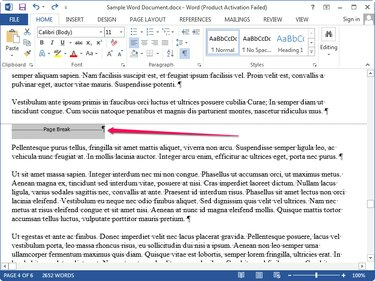
छवि क्रेडिट: माइक्रोसॉफ्ट की छवि सौजन्य
दस्तावेज़ के माध्यम से स्क्रॉल करें और खोजें पेज ब्रेक लाइन. पेज ब्रेक के बाद एक या अधिक पैराग्राफ मार्कर हो सकते हैं। को चुनिए पृष्ठ विराम तथा पैराग्राफ मार्कर और दबाएं हटाएं रिक्त पृष्ठ को हटाने के लिए।
टिप
दस्तावेज़ के अंत में एक रिक्त पृष्ठ में पृष्ठ विराम रेखा नहीं हो सकती है। इसके बजाय, दस्तावेज़ में अंतिम शब्द के बाद सभी पैराग्राफ मार्करों का चयन करें और दबाएं हटाएं अंतिम पृष्ठ को हटाने के लिए।
चरण 4: सामग्री का एक पृष्ठ हटाना
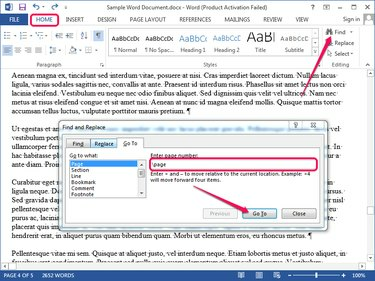
छवि क्रेडिट: माइक्रोसॉफ्ट की छवि सौजन्य
उस पृष्ठ में कहीं भी क्लिक करें जिसे आप हटाना चाहते हैं और पर स्विच करना चाहते हैं घर टैब। क्लिक पाना संपादन समूह में और चुनें के लिए जाओ प्रदर्शित करने के लिए मेनू से ढूँढें और बदलें संवाद। वैकल्पिक रूप से, दबाएं F5 संवाद प्रदर्शित करने के लिए।
प्रकार \पृष्ठ में पेज नंबर दर्ज करें फ़ील्ड और क्लिक करें के लिए जाओ पूरे पृष्ठ का चयन करने के लिए। क्लिक बंद करे और दबाएं हटाएं पृष्ठ को हटाने के लिए।
टिप
Word में पृष्ठों की एक श्रेणी को हटाने के लिए, फाइंड एंड रिप्लेस डायलॉग को दबाकर प्रदर्शित करें F5में पहले पेज का पेज नंबर टाइप करें पेज नंबर दर्ज करें क्षेत्र और प्रेस दर्ज. दबाएँ F8 विस्तार मोड सक्षम करने के लिए और फिर दबाएं F5 फिर व। उस अंतिम पृष्ठ की पृष्ठ संख्या टाइप करें जिसे आप हटाना चाहते हैं और दबाएं दर्ज पृष्ठों की संपूर्ण श्रेणी का चयन करने के लिए। दबाएँ हटाएं पृष्ठों को हटाने के लिए।



